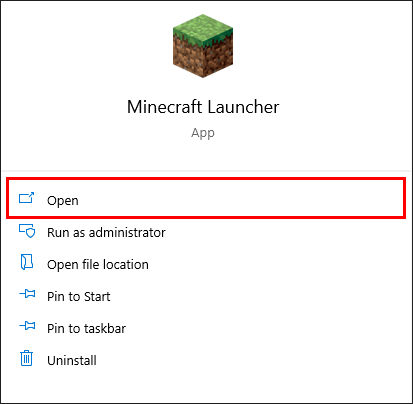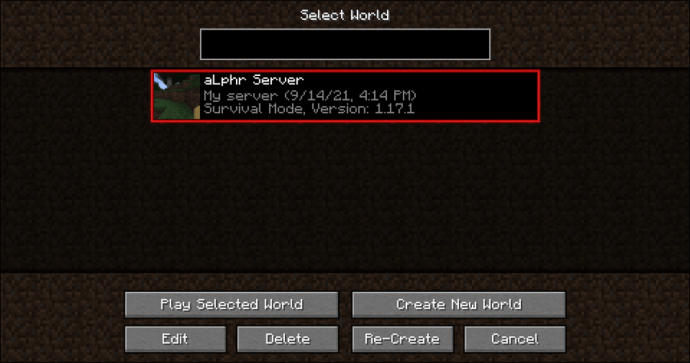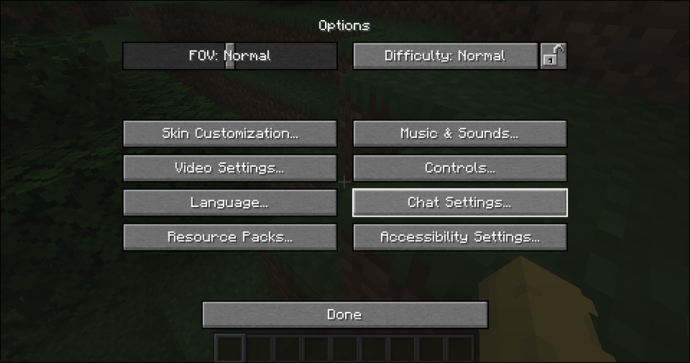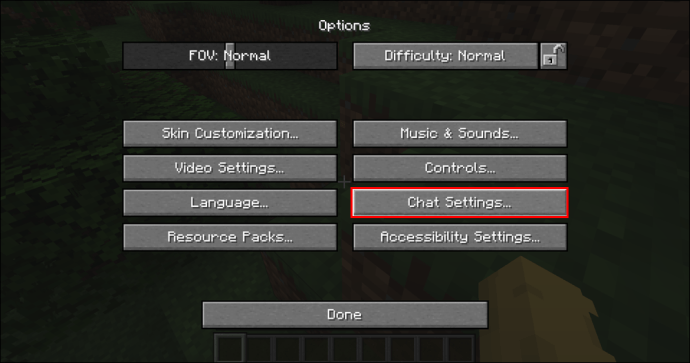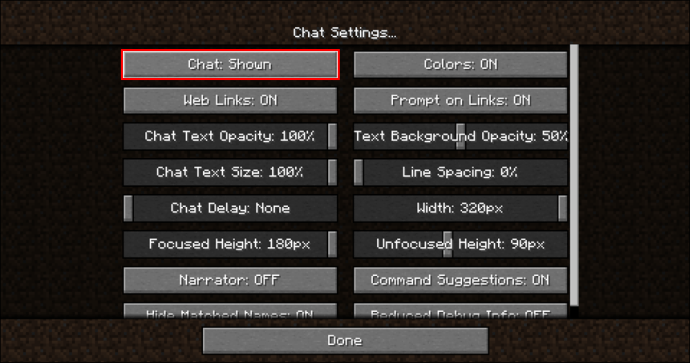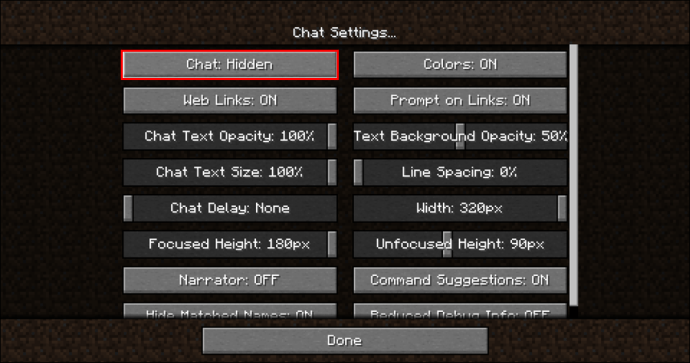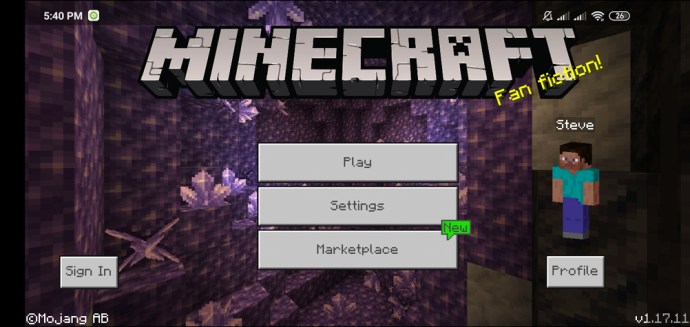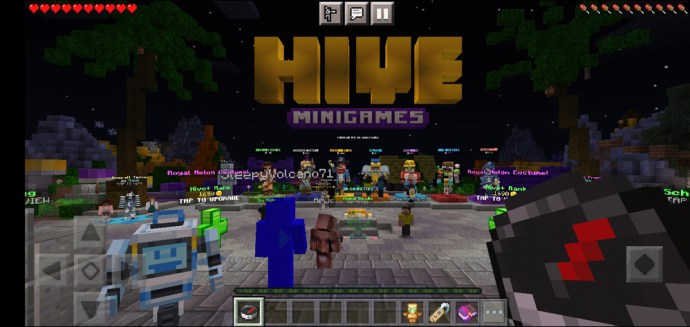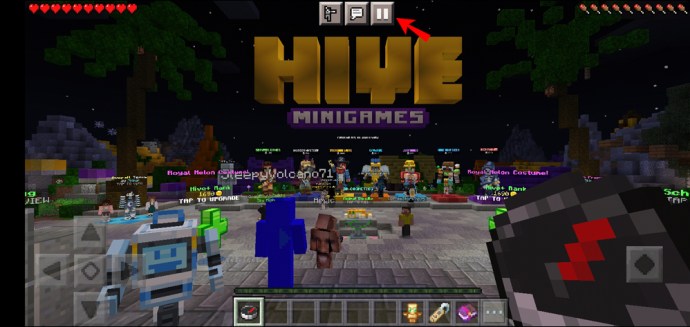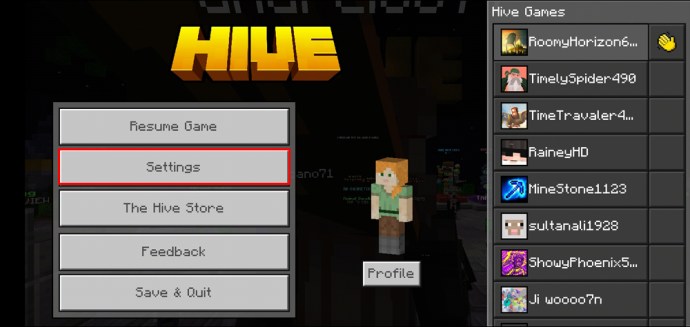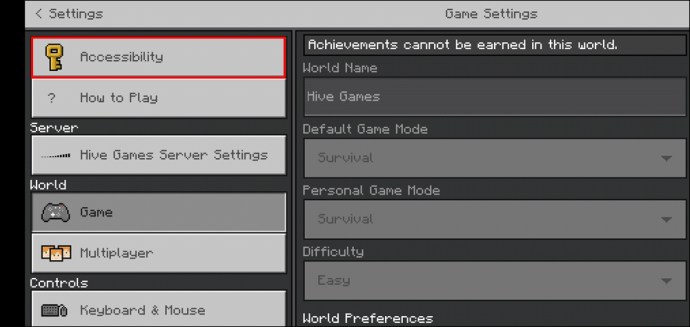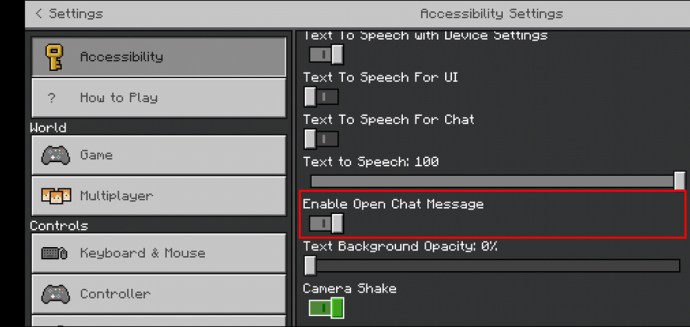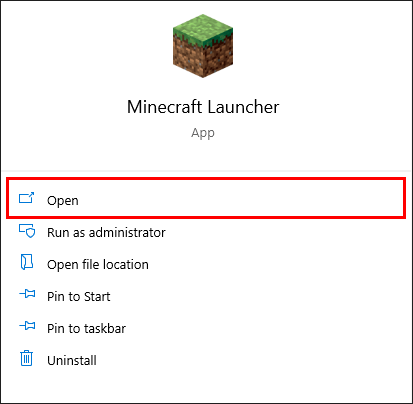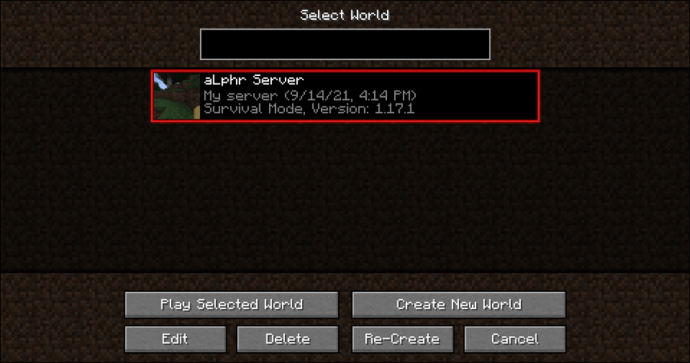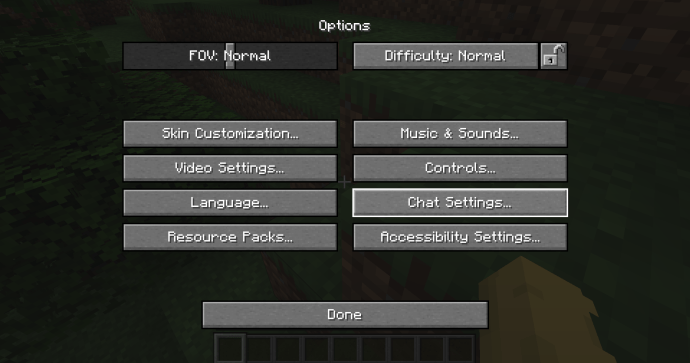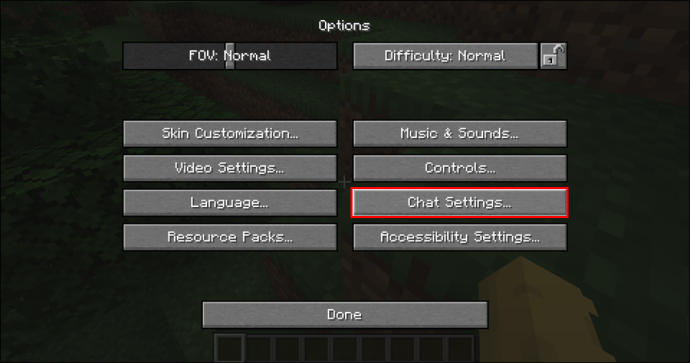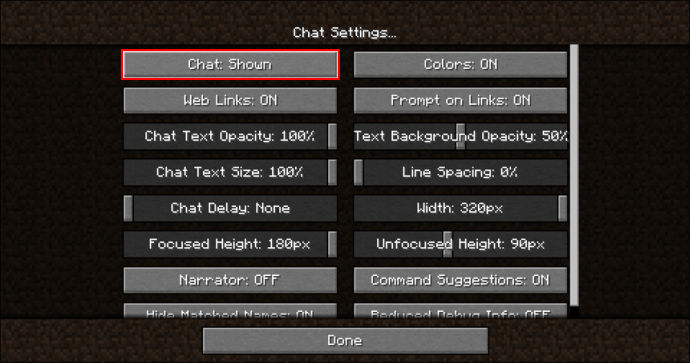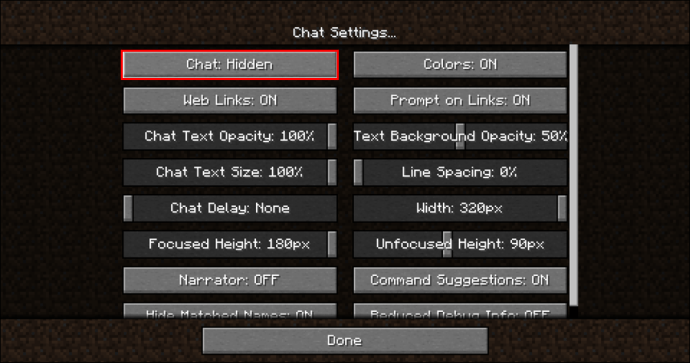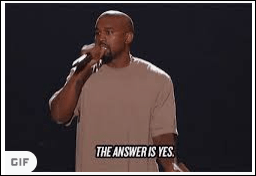Minecraft è spesso giocato in un'impostazione multiplayer sui server, che ti consente di incontrare nuove persone. A differenza di altri giochi, non puoi comunicare utilizzando la chat vocale senza mod. Pertanto, la soluzione migliore è utilizzare la chat di testo per comunicare con altri giocatori. Tuttavia, alcuni giocatori preferirebbero non abilitare affatto la funzione di chat.
![Come disabilitare la chat in Minecraft [tutte le versioni]](http://pics.bullstreetlabs.com/wp-content/uploads/gaming/2261/jfmsglmlyk.jpg)
Se non sei interessato a vedere i messaggi degli altri giocatori, puoi disabilitarlo nel gioco. Non è una vera disabilitazione poiché la stai semplicemente nascondendo. Tuttavia, funziona molto bene se vuoi esplorare in pace.
Come disattivare la chat in Minecraft
In genere, tutto ciò che devi fare è trovare l'opzione per nascondere la chat nel menu Opzioni su tutte le piattaforme. Poiché ogni piattaforma ha controlli diversi, esamineremo come disabilitare l'opzione di chat per tutte le versioni.
Per Java Edition, questo è quello che devi fare:
- Avvia Minecraft.
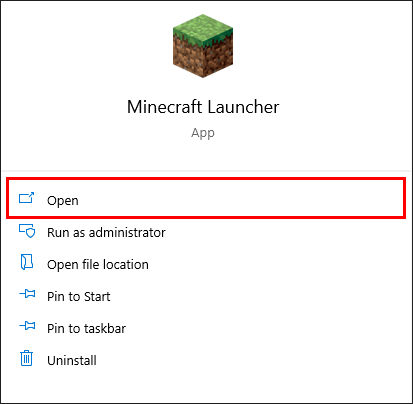
- Inserisci il tuo server.
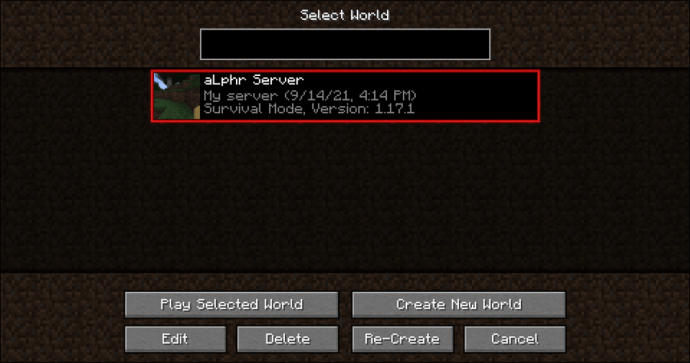
- Premi il pulsante Esc sulla tastiera.
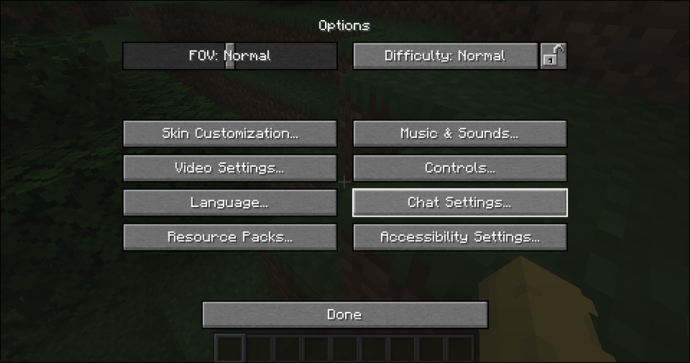
- Seleziona "Impostazioni chat".
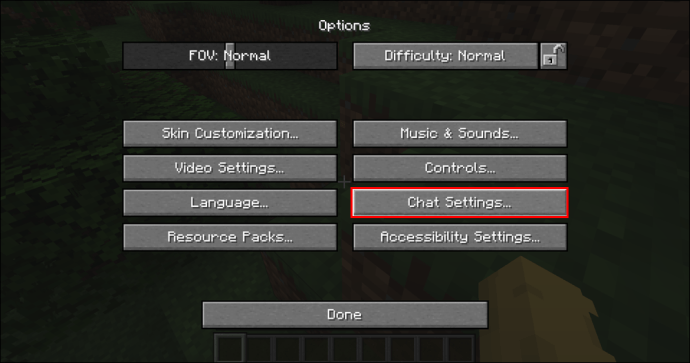
- Nell'angolo in alto a sinistra, fai clic una volta su "Chat: mostrato".
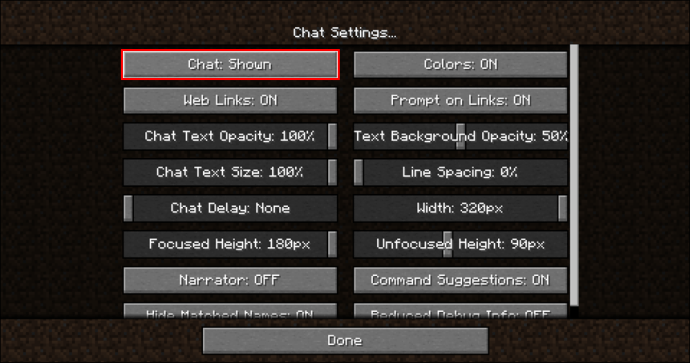
- In questo modo lo cambierà in "Chat: nascosto".
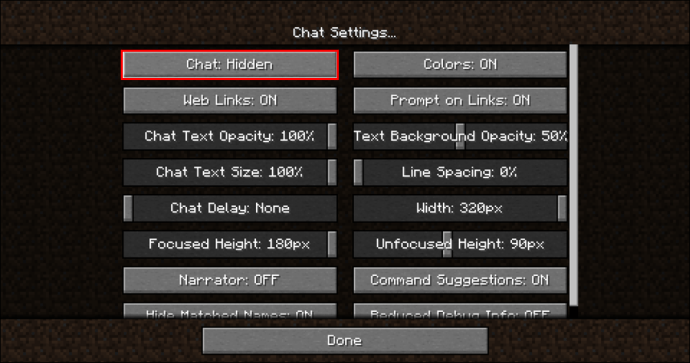
Da quel momento in poi, sullo schermo non verranno visualizzati nuovi messaggi di chat. Inoltre, non puoi chattare affatto e ciò include la digitazione di comandi. Se desideri vedere solo i comandi, puoi fare clic sul pulsante finché non viene visualizzato "Solo comandi".
Se desideri abilitare nuovamente la chat, puoi ripetere gli stessi passaggi sopra per mostrare ancora una volta la finestra della chat.
Come disabilitare la chat in Minecraft Bedrock
Minecraft: Bedrock Edition è ciò che giocano i giocatori su queste piattaforme:
- Xbox One
- iOS
- Android
- Nintendo Switch
- PC
- PS4
La maggior parte dei giocatori PC gioca su Java Edition, anche se non è raro che alcuni giochino su Bedrock. Poiché qui ci sono alcune piattaforme, ti guideremo attraverso ciascuna di esse individualmente.
Xbox One
I giocatori su Xbox One utilizzeranno il controller incluso. Il pulsante di pausa a sinistra dei pulsanti XYAB farà apparire il menu. Ecco i passaggi per disabilitare la chat su Xbox One:
- Avvia Minecraft per Xbox One.
- Entra in una sessione.
- Premi il pulsante di pausa sul controller Xbox One.
- Vai a "Opzioni".
- Vai su "Impostazioni multiplayer".
- Premi "A" mentre evidenzi l'opzione "Chat".
- Assicurati che dica "Nascosto".
Dopo averlo fatto, sarai completamente all'oscuro della comunicazione testuale degli altri giocatori.
iOS e Android
Minecraft: Bedrock Edition sui dispositivi mobili è lo stesso indipendentemente dal sistema operativo del tuo telefono. Quindi, raggrupperemo le istruzioni esatte in un unico posto per rendere le cose più convenienti. Sia per iOS che per Android, il pulsante Pausa si trova nella parte superiore dello schermo, a destra del pulsante della chat.
La disabilitazione della chat in Minecraft su iOS e Android funziona in questo modo:
- Avvia Minecraft sul tuo dispositivo mobile.
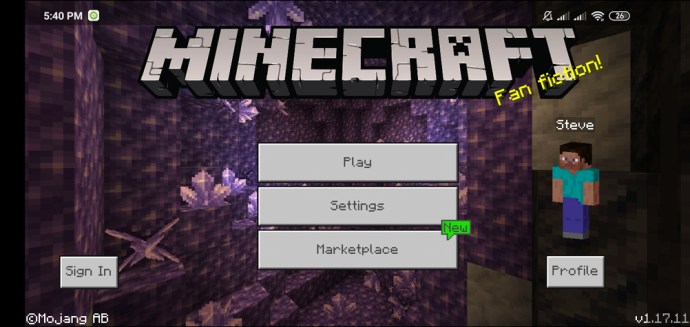
- Entra in un mondo multiplayer.
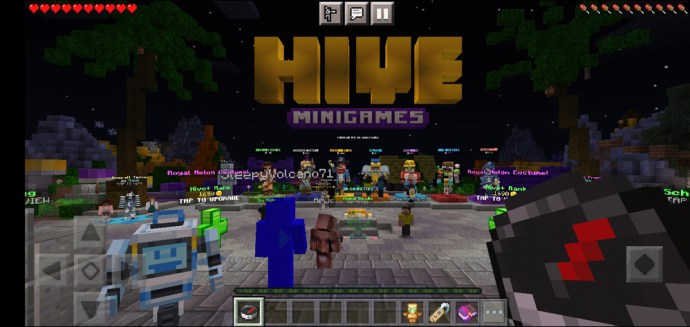
- Tocca il pulsante Pausa.
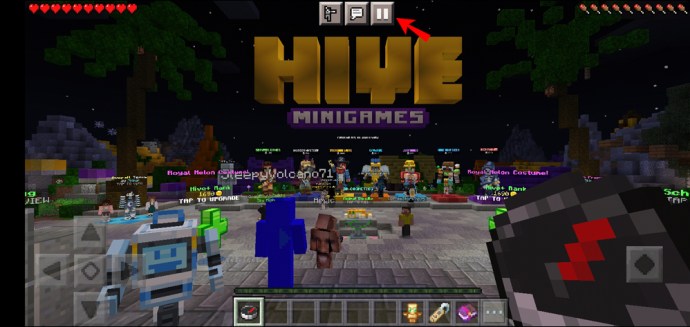
- Seleziona "Impostazioni".
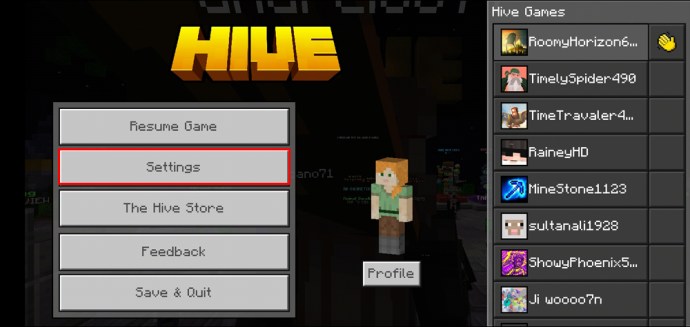
- Scegli "Accessibilità".
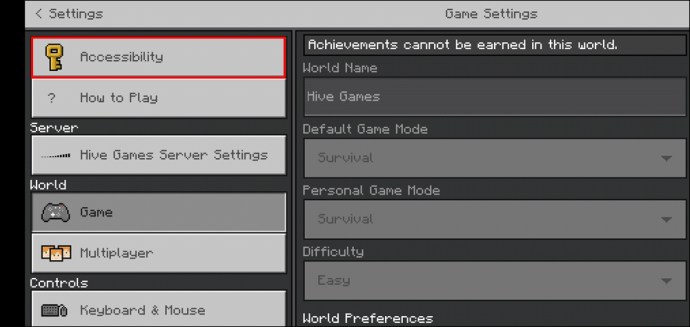
- Tocca "Chat: mostrato".
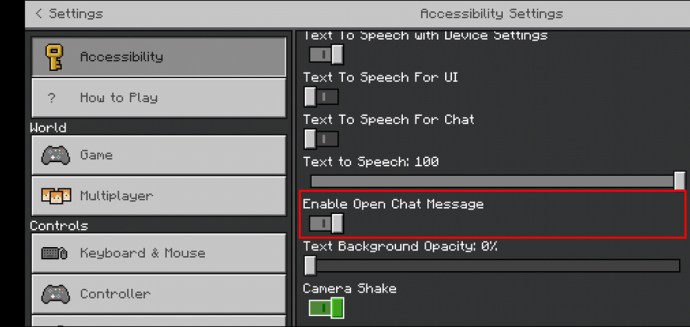
- Quando viene visualizzato il messaggio "Chat: nascosto", puoi toccare "Fatto" e continuare a giocare.
I dispositivi mobili consentono una digitazione più semplice rispetto alle console, ma se non vuoi essere disturbato, vai avanti e nascondi la finestra della chat.
Nintendo Switch
Utilizzi un controller Pro o Joy-Contro per giocare a Minecraft su Nintendo Switch. Anche su controller di terze parti, il pulsante di pausa è il pulsante "+" vicino a destra. Sul Joy-Con di destra, è il grande "+" vicino alla parte superiore.
La disattivazione della chat su Nintendo Switch prevede questi passaggi:
- Apri Minecraft per Nintendo Switch.
- Avvia un gioco.
- Premi il pulsante Pausa sul controller preferito.
- Scegli "Opzioni" dal menu di pausa.
- Seleziona "Impostazioni multiplayer" per visualizzare una serie di opzioni.
- Premi "A" quando evidenzi "Chat: mostrato".
- Quando dice "Chat: Hidden", salva le tue impostazioni e puoi continuare a giocare a Minecraft.
Anche mentre giochi a Minecraft in movimento, puoi sempre mettere a tacere il trambusto e il mio in pace.
PC
Su PC, tutto ciò che devi fare è seguire gli stessi passaggi della Java Edition. Ecco cosa fare:
- Avvia Minecraft: Bedrock Edition per PC.
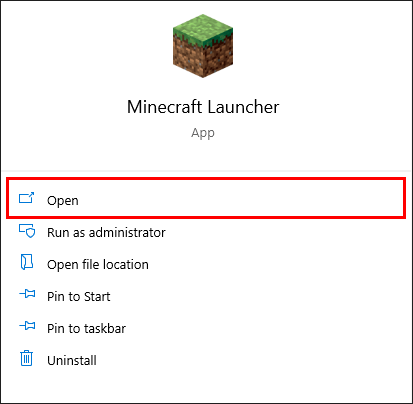
- Carica uno dei tuoi giochi.
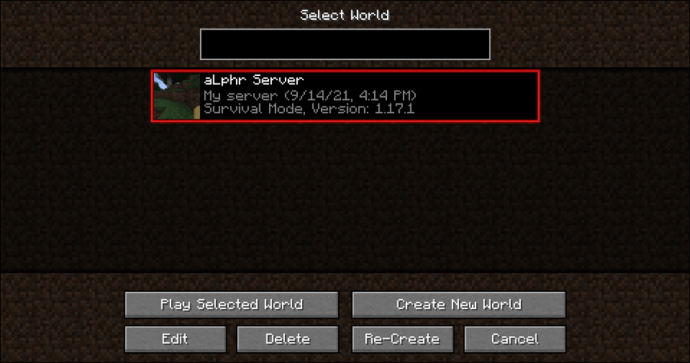
- Premi Esc sulla tastiera.
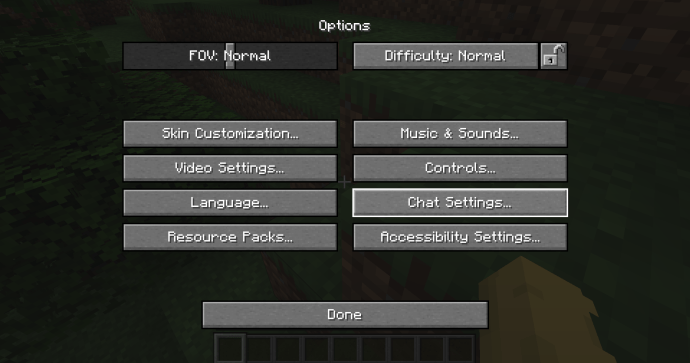
- Vai su "Impostazioni chat".
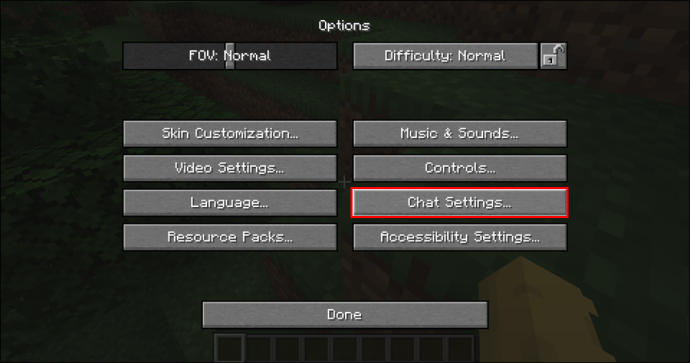
- Fai clic su "Chat: mostrato" una volta nell'angolo in alto a sinistra.
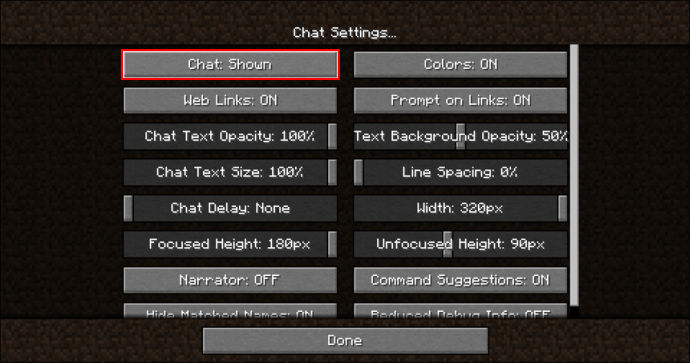
- Cambia l'opzione in "Chat: nascosto".
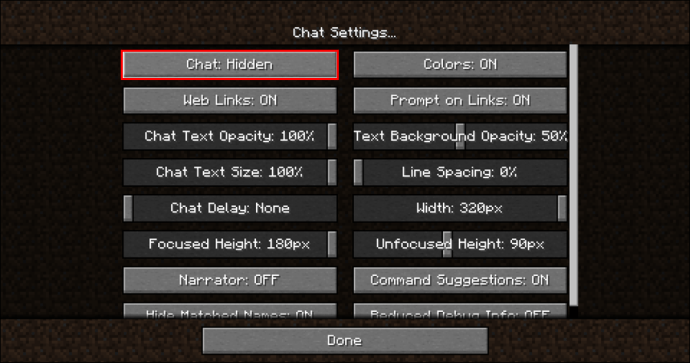
PS4
I giocatori di PS4 Minecraft hanno il pulsante Start proprio dove si trova il pulsante Pausa dei controller Xbox One. Premendolo si aprirà il menu di pausa. Se desideri nascondere la finestra di chat, ecco come lo farai:
- Carica una partita di Minecraft sulla tua PS4.
- Premi il pulsante Start sul controller.
- Seleziona "Impostazioni multigiocatore".
- Passa il mouse su "Chat: mostrato".
- Cambialo in "Chat: nascosto".
- Esci dal menu e continua a giocare.
Queste istruzioni sono applicabili anche ai giocatori che utilizzano una PS5 per giocare a Minecraft.
Come disattivare la chat in Minecraft Education Edition
L'edizione Education è disponibile su PC e dispositivi mobili. Prevalente nelle aule, questa versione di Minecraft non è molto diversa dalle altre versioni di gioco quando si tratta di impostare le regolazioni.
PC
Per PC, segui questi passaggi:
- Avvia Minecraft: Education Edition per PC.
- Entra in un'aula.
- Premi Esc sulla tastiera.
- Scegli "Impostazioni multiplayer".
- Fai clic su "Chat: mostrato" una volta nell'angolo in alto a sinistra.
- Assicurati che l'opzione diventi "Chat: nascosto".
- Esci dalle impostazioni e continua a giocare.
Dispositivi mobili
Studenti e insegnanti che utilizzano dispositivi mobili possono invece utilizzare queste istruzioni come guida:
- Apri Minecraft: Education Edition sul tuo dispositivo.
- Entra in qualsiasi sessione.
- Tocca il pulsante Pausa sullo schermo.
- Seleziona "Impostazioni multigiocatore".
- Tocca "Chat: mostrato".
- Tocca fino a visualizzare "Chat: nascosto" ed esci dal menu delle impostazioni.
- Continua a giocare.
Per Education Edition, gli insegnanti possono disattivare la chat per tutti i membri della classe. Questa funzione è nel gioco per consentire agli studenti di concentrarsi sull'apprendimento. Tuttavia, l'opzione è disattivata per impostazione predefinita.
La tua chat può disabilitare in modo permanente sui server?
Se il tuo server ha plugin speciali, puoi usarli per disabilitare del tutto la finestra di chat. Esistono molti plugin per Minecraft e ognuno di essi ha le proprie istruzioni. Un ottimo plugin è Chat Disable, ma attualmente non è più aggiornato.
Per disabilitare la chat con questo plugin, esegui i passaggi seguenti:
- Installa Chat Disabilita.
- Avvia il tuo client Minecraft
- Entra in un server che hai l'autorizzazione a modificare.
- Apri la finestra della chat.
- Digita "/disabilita chat" senza virgolette.
Altri plugin possono avere comandi che eseguono azioni simili. Puoi cercarli online, poiché la maggior parte può essere scaricata e utilizzata gratuitamente sui tuoi server.
Non si parla qui
La disabilitazione della chat ti consente di fare le tue cose senza essere disturbato dagli altri giocatori. Che sia la tua preferenza o sei un genitore che preferisce vietare ai propri figli di parlare con gli altri online, nascondere la funzione è relativamente semplice. Bastano pochi passaggi per limitare le chiacchiere ed esplorare in tranquillità i paesaggi di Minecraft.
A quale versione di Minecraft giochi? Giochi su più di una piattaforma? Fatecelo sapere nella sezione commenti qui sotto.